אפשר העברת יציאה עבור D-Link DVG-5102S
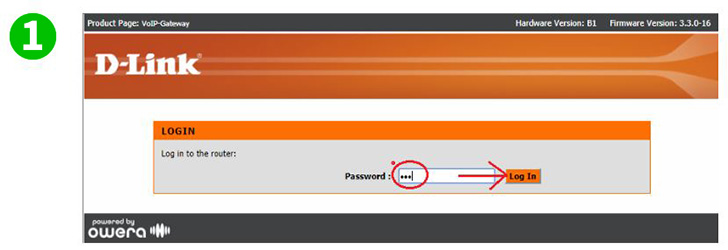
1 הזן את כתובת האתר של הנתב שלך לדפדפן אינטרנט.
במסך סיסמת הכניסה הזן את האישורים (אם לא שינית אותם מהגדרות היצרן הסיסמה היא admin והיא תלויה רישיות).
לחץ על "Log In"
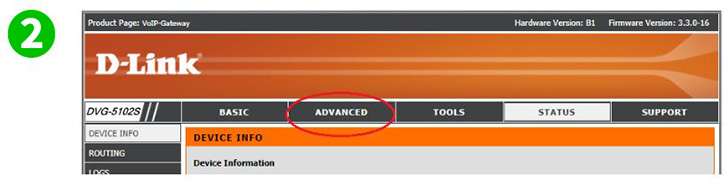
2 לחץ על הכרטיסייה "Advanced"
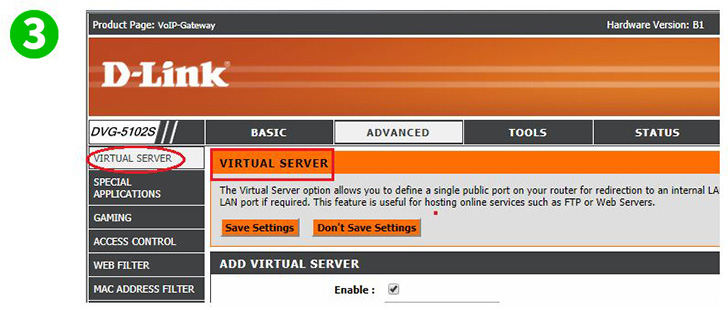
3 הוא אמור להיפתח לדף "Virtual Server" כברירת מחדל. אם זה לא, התבונן בעץ התפריטים בחלונית השמאלית בחלקו העליון ותראה "Virtual Server". לחץ עליו
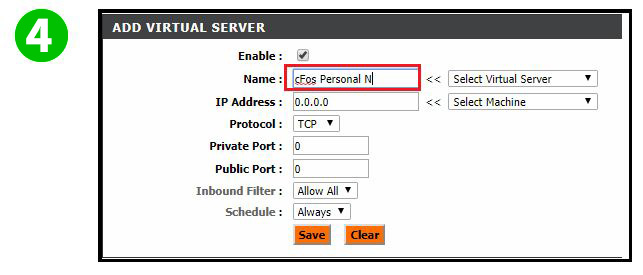
4 בשדה שם, הזן את השם שאותו תזכור שיצרת את כלל העברת הנמל עבורו. בגירסה/מודל זה שדה זה מוגבל ל -15 וזה כולל את כל הרווחים שתוסיף
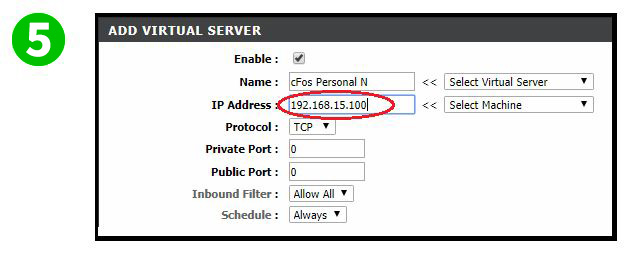
5 בשדה כתובת IP, הזן את כתובת ה- IP הסטטית של המחשב האישי cFos פועל
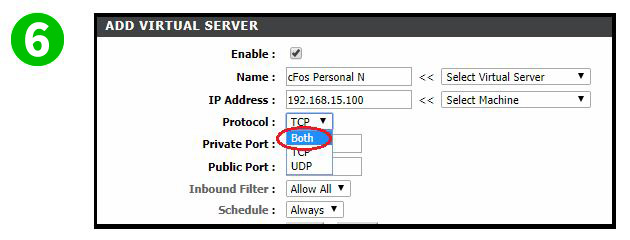
6 לפרוטוקול האפשרויות שלך הן TCP או UDP או שתוכלו לבחור בשני. במקרה של ספק, בחר בשני
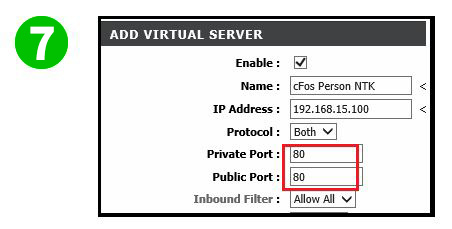
7 הגדר את שתי היציאות ההפעלה הבאות לערך 80
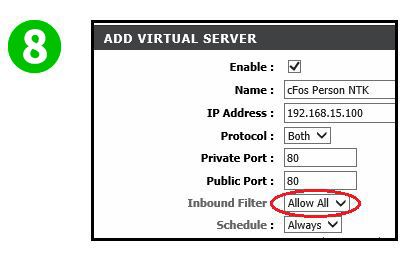
8 הקפד להשאיר את המסנן הנכנס מוגדר לאפשר הכל
הגדר את לוח הזמנים להעדפה האישית שלך
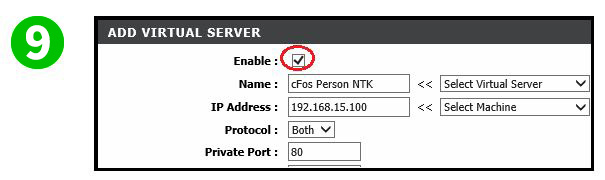
9 וודא שהתיק נמצא בתוך התיבה מימין ל- Enable
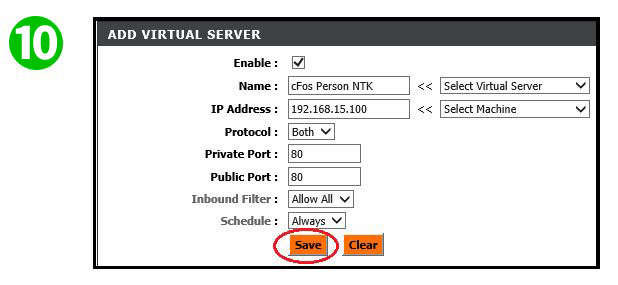
10 לחץ על "Save"
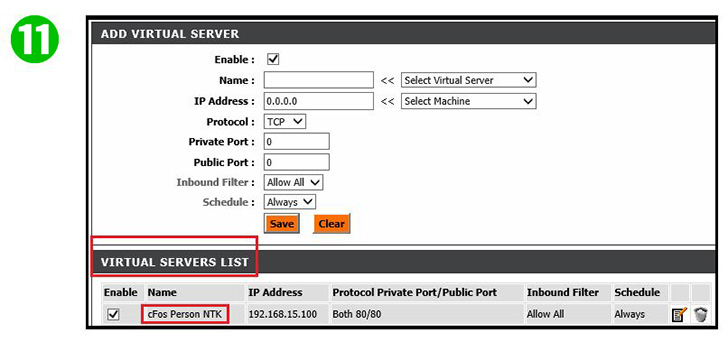
11 כעת עליך לראות את כלל השרת הווירטואלי שנוסף לאחרונה
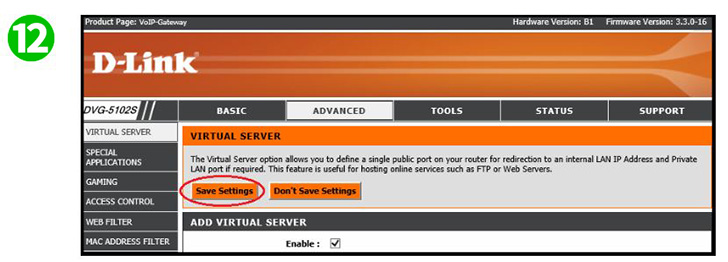
12 לחץ על "Save Setting" כדי שטבלת הנתבים שלך תוכל לרענן ולהתחיל לאפשר לכלל החדש לאפשר חיבור לשרת
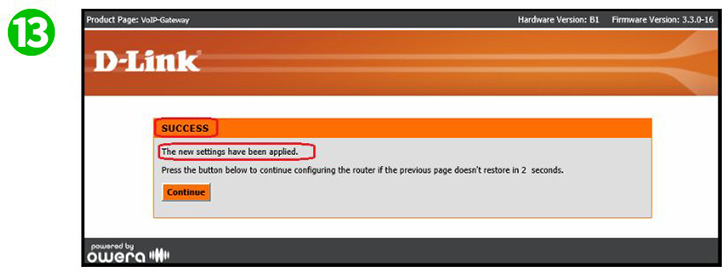
13 המסך הבא יופיע המציין שהכלל החדש שהוחל שלך הצליח. לא תצטרך ללחוץ על "Continue" אלא אם נראה שזה לוקח יותר מ- 2-5 שניות כדי לרענן ולהציג מחדש את קונסולת השרת הווירטואלית.
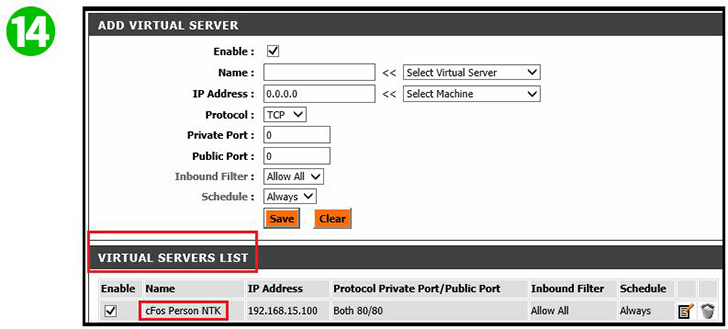
14 לאחר התרחשות הרענון, אתה אמור לראות חלון זה שוב
העברת יציאה מוגדרת כעת למחשב שלך!
אפשר העברת יציאה עבור D-Link DVG-5102S
הוראות להפעלת העברת נמל עבור D-Link DVG-5102S